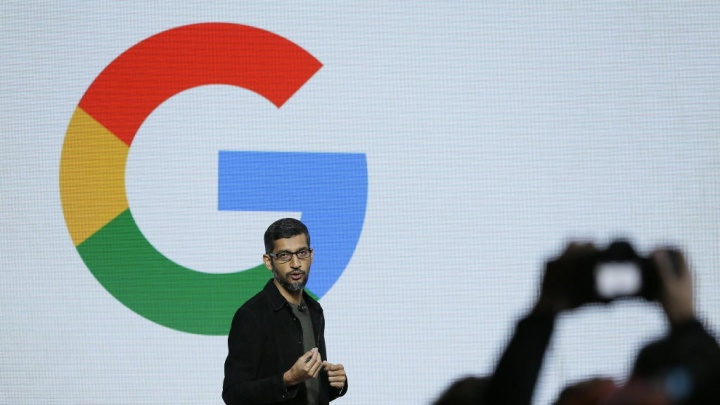Cara Memperbaiki 'Reset Prosesor Keamanan Anda' Di Windows 10

kamera samsung galaxy s7 tidak berfungsi
Apakah Anda ingin memperbaiki 'Reset prosesor keamanan Anda untuk menyelesaikan masalah keamanan' di Windows 10?. Kesalahan ini terjadi setelah pembaruan Windows 10 baru-baru ini dan kesalahan terkait dengan TPM (Modul Platform Tepercaya). Namun, itu terjadi di dua tempat yang berbeda. Yang pertama terlihat setelah pindah ke Settings >> Update & Security >> Windows Security >> Device Security >> Security Processor >> Security Processor details.
Tempat lainnya adalah Windows Defender sebagai segitiga peringatan kuning yang menunjukkan bahwa ada kesalahan dengan prosesor Keamanan dengan teks Atur ulang prosesor keamanan Anda untuk memperbaiki masalah fungsionalitas.
Lihat Juga: Cara Memperbaiki Kesalahan Windows time.windows.com
Apa itu TPM?
Jika Anda tidak tahu tentang TBM maka itu adalah chip khusus pada titik akhir perangkat. Itu dapat menyimpan kunci enkripsi RSA khusus untuk sistem host untuk otentikasi perangkat keras. Bukan hanya ini, tetapi juga memegang pasangan kunci RSA yang dikenal sebagai Kunci Pengesahan. Itu dipertahankan dalam chip dan tidak dapat diakses oleh perangkat lunak. Singkatnya, data penting disimpan di dalamnya seperti data Wajah, Sidik Jari, dll dan tidak dapat diakses. Apakah Anda ingin memperbaiki kesalahan 'reset prosesor keamanan Anda untuk menyelesaikan masalah keamanan'? Menyelam di bawah!
Penyebab Kesalahan 'Setel ulang prosesor keamanan Anda untuk menyelesaikan masalah keamanan':
Beberapa hal tercantum di bawah ini yang menyebabkan kesalahan ini (Setel ulang prosesor keamanan Anda untuk menyelesaikan masalah keamanan) dan masalah biasanya diperbaiki menurut daftar ini. Pesan kesalahan tidak begitu jelas sehingga kami menyarankan Anda untuk memeriksa ulang daftar di bawah untuk kesalahan:
- Pembaruan Windows Defender tersedia
- Di BIOS Virtualisasi dimatikan
- TMP menyebabkan masalah
Bagaimana cara memperbaiki Setel ulang prosesor keamanan Anda untuk memperbaiki masalah fungsionalitas Kesalahan:

game sembunyikan uap dari teman
Ada berbagai cara untuk memperbaiki kesalahan (Setel ulang prosesor keamanan Anda untuk menyelesaikan masalah keamanan):
Perbaiki 1: Instal Windows Defender Memperbarui
Yah, ini adalah cara Windows Defender yang aneh untuk memperingatkan Anda bahwa ada pembaruan yang tersedia dan Anda harus menginstalnya kapan pun memungkinkan. Namun, pembaruan diluncurkan seperti Pembaruan Windows dan diinstal secara otomatis. Jika telah berubah karena alasan apa pun, Anda dapat menginstalnya secara manual dengan mengikuti petunjuk di bawah ini:
- Buka dukungan Microsoft situs . Anda dapat pindah ke sana untuk mengetahui pembaruan terbaru yang dirilis untuk versi Windows Defender Anda. Itu terletak di daftar atas ke bagian kiri situs dengan varian Windows 10 saat ini di atas. Kemudian cari pembaruan untuk Windows Defender.
- Sekarang cukup salin nomor KB (Basis Pengetahuan) dengan huruf KB (seperti KB4040724 ) yang terletak di sebelah pembaruan terbaru yang dirilis untuk Windows Defender.
- Kemudian buka Katalog Pembaruan Microsoft dan lakukan pencarian setelah menempelkan (ctrl+v) nomor Basis Pengetahuan yang Anda salin dan dengan mengetuk tombol pencarian yang terletak di sudut kanan atas.
- Ketuk tombol Unduh yang terletak di sebelah kiri. Kemudian pilih arsitektur yang tepat dari komputer Anda (32bit atau 64bit). Ingatlah bahwa Anda mengetahui arsitektur prosesor PC sebelum memilih opsi ini.
- Kemudian jalankan file yang Anda unduh dan ikuti langkah-langkah di layar dengan hati-hati hanya untuk menyelesaikan proses pembaruan.
- Saat pembaruan berakhir. Kemudian restart PC Anda dan pembaruan akan berhasil diinstal pada PC Anda. Masalah diselesaikan. Anda dapat memeriksanya di Pengaturan atau dengan pindah ke Windows Defender.
Lihat Juga: Windows 10 Tampilkan Kecepatan Jaringan di Taskbar
Perbaiki 2: Matikan Virtualisasi Di BIOS & Atur Ulang Pengaturan TMP
Virtualisasi CPU adalah fitur yang memungkinkan satu prosesor untuk mensimulasikan berbagai CPU dan secara efisien menggunakan daya CPU. Tentu saja, opsi ini memicu masalah dengan PC Anda secara umum. Banyak pengguna mengklaim bahwa mereka telah berhenti melihat pesan kesalahan yang ada setelah mematikan virtualisasi CPU di BIOS.
Hal lain yang harus Anda coba adalah mengatur ulang pengaturan TMP dari dalam BIOS untuk melihat apakah pengaturan tertentu tidak berfungsi. Ikuti langkah-langkah untuk memperbaiki kesalahan 'reset prosesor keamanan Anda untuk menyelesaikan masalah keamanan':
- Mengulang kembali PC Anda dengan pindah ke Start Menu >> Power Button >> Restart.
- Cobalah untuk pindah ke pengaturan BIOS pada PC Anda dengan menekan tombol pengaturan BIOS saat sistem melakukan booting.
- Kunci BIOS biasanya ditampilkan di layar boot, dengan mengatakan Tekan ___ untuk masuk ke Pengaturan . Ada metode lain di mana Anda mungkin melihat pesan tetapi itu akan cukup jelas. Beberapa kunci BIOS yang umum adalah F1, F2, Del, Esc, dan F10 jadi pastikan Anda dapat mengetuknya cukup cepat atau Anda harus me-restart PC Anda lagi.
- Opsi Virtualisasi CPU yang ingin Anda ubah terletak di bawah tab yang berbeda di alat BIOS pada berbagai PC yang dibuat oleh produsen yang berbeda. Juga, tidak ada aturan di mana pengaturan harus ditempatkan. Bukan hanya itu tetapi juga namanya berbeda dan Anda kemudian dapat mengharapkan untuk melihat Teknologi Virtualisasi, AMD-V atau yang serupa.
- Biasanya terletak di bawah tab Advanced atau tab Tweaker atau Overclock lainnya yang mungkin tersedia. Tidak masalah di mana itu, nama opsi adalah seperti yang disebutkan di atas.
Lebih lanjut;
- Setiap kali Anda menemukan opsi yang benar, ubah menjadi Dengan disabilitas atau Mati .
- Opsi lain yang harus Anda atur dikenal sebagai TMP (Modul Platform Tepercaya). Opsi ini juga terletak di banyak tempat di bawah konfigurasi yang berbeda tetapi sering di in Sistem konfigurasi tab.
- Di mana pun Anda menentukan opsi ini setelah menjelajah beberapa saat, Anda harus memilihnya, memindahkan, dan memilih opsi untuk mengembalikan TMP ke pengaturan default. Jika TMP mati, maka cukup, Memungkinkan itu juga.
- Pindah ke bagian Keluar dan pilih Keluar dari Menyimpan Perubahan . Ini akan melanjutkan dengan boot. Ingatlah bahwa Anda memeriksa apakah masalah masih muncul di PC Anda.
Ingin lebih banyak solusi untuk memperbaiki kesalahan 'reset prosesor keamanan Anda untuk menyelesaikan masalah keamanan'? Menyelam di bawah!
Lihat Juga: Cara Mengatasi Masalah VPN Error 800 Di Windows
Perbaiki 3: Hapus TPM Atau Klaim Kepemilikan
Jika Anda tidak dapat menggunakan modul ini, maka ini adalah metode terbaik untuk Anda. Menghapus TMP dari Windows Defender Security Center mungkin merupakan metode paling sederhana untuk memperbaiki masalah dan ini sebenarnya telah membantu pengguna yang berhenti menerima pesan kesalahan (Setel ulang prosesor keamanan Anda untuk menyelesaikan masalah keamanan).
- Ketuk kanan pada ikon perisai di bilah tugas Anda lalu ketuk Buka. Jika Anda tidak melihat ikonnya, Anda dapat membuka aplikasi Pengaturan dengan mengetuk tombol menu Mulai. Kemudian ketuk ikon roda gigi tepat di atas tombol menu Mulai.
- Ketuk untuk memilih bagian Perbarui & Keamanan dan pindah ke tab Keamanan Windows. Dari bagian atas jendela, ketuk Buka Pusat Keamanan Windows Defender tombol.
- Saat Windows Defender Security Center terbuka, ketuk ikon Laptop keamanan perangkat dari layar utama.
- Saat jendela beralih ke Keamanan perangkat. Lalu ketuk Detail prosesor keamanan di bawah bagian prosesor Keamanan dan Anda kemudian akan melihat pesan kesalahan Anda.
- Anda kemudian akan melihat tombol Mulai di bawah layar Status. Cukup ketuk segera. Ketuk Hapus TPM pilihan dan konfirmasi prompt dialog. Cadangkan apa pun menggunakan modul ini dan tunggu hingga komputer Anda restart. Sekarang Anda baik untuk pergi.
Lebih lanjut;
Hal lain yang mungkin ingin Anda coba adalah mengambil kepemilikan TPM.
- Buka utilitas Run hanya dengan menggunakan kombinasi tombol Windows Key + R pada keyboard Anda (tekan tombol ini secara bersamaan. Input tpm.msc di kotak yang baru dibuka tanpa tanda kutip. Kemudian ketuk OK hanya untuk membuka alat Manajemen Modul Platform Tepercaya (TPM).
- Dari bagian Tindakan di bagian kanan jendela, ketuk tombol Siapkan TPMnya… tombol. Kemudian konfirmasikan dialog apa pun dan PC Anda akan memulai ulang menjadi layar seperti BIOS yang meminta Anda untuk menghidupkan dan mengambil kepemilikan TPM.
- Tekan F10 untuk menerima ini dan Windows biasanya harus restart.
Itu saja!
tongkat api penyangga tv teh
Kesimpulan:
Tidak diragukan lagi kesalahan paling umum 'Setel ulang prosesor keamanan Anda untuk menyelesaikan masalah keamanan' tetapi sederhana atau mudah diperbaiki. Di sini saya telah menyebutkan solusi untuk mengatasinya. Juga, jika Anda memiliki saran, pertanyaan, atau pertanyaan, beri tahu kami di bawah. Atau yang lain, jika Anda merasa terbantu maka bagikan dengan orang lain.
Sampai kemudian! Tetap tersenyum
Baca juga: